Potresti aver riscontrato un errore durante l'utilizzo di una macchina virtuale sul tuo computer che si riferisce a virtualizzazione. Che cos'è la virtualizzazione? Il tuo computer ce l'ha? Come lo accendi? Trova le risposte a queste e ad altre domande di seguito, indipendentemente dal fatto che tu stia utilizzando un sistema Intel o AMD.

Che cos'è la virtualizzazione dell'hardware?
C'è un buone probabilità che tu sappia di aver bisogno della virtualizzazione ma non sai di cosa si tratta. Come potresti sospettare, è correlato a macchine virtuali. In effetti, la virtualizzazione dell'hardware consente alla CPU fisica di presentarsi come più CPU virtuali.
Questo è essenziale affinché le macchine virtuali siano perfettamente compatibili con il sistema operativo guest condividendo le risorse con il sistema operativo host. Ci sono molte ragioni tecniche per cui vorresti avere queste CPU virtuali isolate. Tuttavia, per questo articolo, tutto ciò che devi sapere è che la virtualizzazione fa funzionare bene le macchine virtuali e alcuni altri tipi di applicazioni.
Quali sono i marchi di virtualizzazione di Intel e AMD?
I due principali marchi di CPU per PC sono Intel e AMD. Il tuo computer ha quasi sicuramente una di queste due marche di processori al suo interno. Entrambe le aziende costruiscono le loro CPU sulla base di qualcosa chiamato set di istruzioni x86. In altre parole, possono eseguire e comprendere lo stesso codice.

Tuttavia, Intel e AMD hanno anche le loro caratteristiche CPU interne, che devono essere supportate esplicitamente da Software. Nel caso della virtualizzazione dell'hardware, la tecnologia Intel è nota come Intel VTo VT-x. AMD, d'altra parte, chiama semplicemente la sua versione AMD-V. Quindi, questi sono i termini che dovresti cercare quando vuoi abilitare la virtualizzazione sul tuo computer.
Come verificare se la virtualizzazione è abilitata
Prima di entrare in come attivare la virtualizzazione o meno, vale la pena imparare a verificare se la funzione è attualmente attiva o se la tua CPU la supporta in primo luogo.
In Windows, segui i passaggi seguenti per verificare se la virtualizzazione è abilitata:
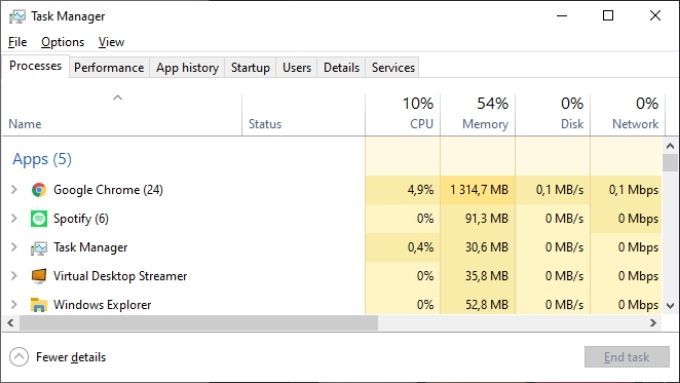
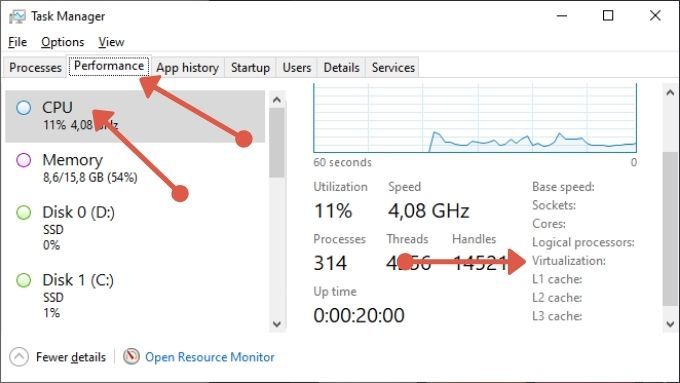
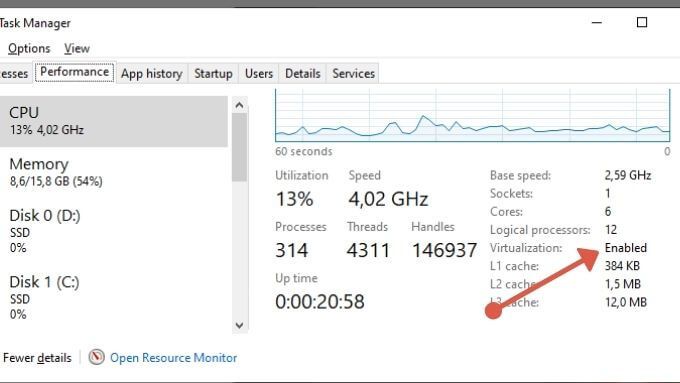
Se la voce dice "Abilitato" non devi fare altro . Il tuo computer supporta entrambi la virtualizzazione ed è già abilitato. Tuttavia, se non indica che è abilitato, dobbiamo verificare se la tua CPU è effettivamente dotata di virtualizzazione hardware.
Il modo più semplice per farlo è utilizzare l'app CPU-Z . È un'applicazione che i fanatici del computer usano da anni per ottenere informazioni rapide e accurate sulla CPU in un computer.
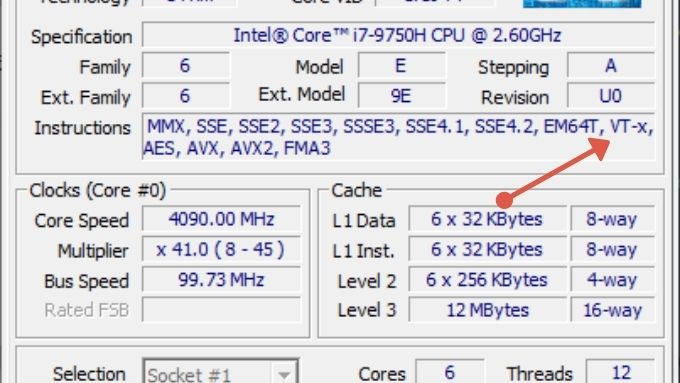
Se le istruzioni di virtualizzazione sono elencate in CPU-Z, allora la tua CPU ha la funzione. Ciò significa che è necessario attivarlo nel menu BIOS o UEFI.
Come abilitare la virtualizzazione nel BIOS o UEFI
Dopo aver determinato che la virtualizzazione non è abilitata sul tuo computer, ma la tua CPU la supporta, il passaggio successivo è quello di attivare l'interruttore e abilitare it.
Qui è dove le cose si fanno un po' complicate perché l'interruttore per la virtualizzazione si trova nel menu BIOS o UEFI. Questi sono i due tipi di firmware che il tuo computer può utilizzare, con UEFI che è lo standard più moderno.
In ogni caso, devi accedere al tuo firmware riavviando il computer e attivando il menu BIOS o UEFI. Diversi fornitori di schede madri hanno modi diversi per farlo, ma se hai bisogno di aiuto vai a Come accedere al BIOS in Windows 10 e versioni precedenti.
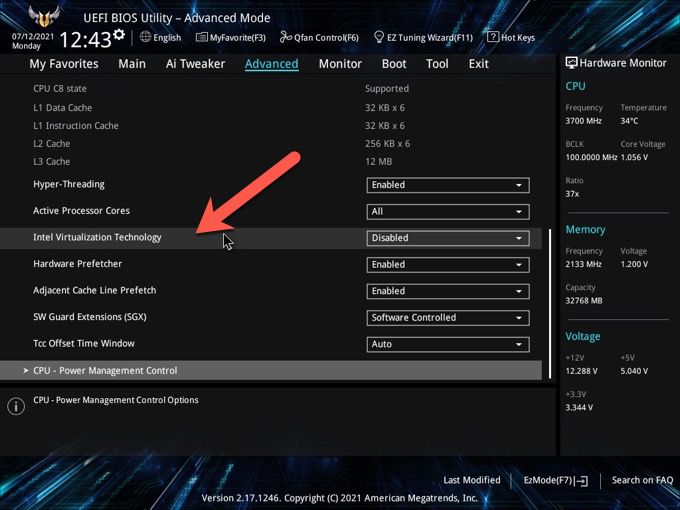
Una volta che riesci ad entrare nel tuo BIOS , devi trovare l'impostazione corretta per il tuo sistema per abilitare la virtualizzazione nel BIOS. Non esiste una terminologia standard tra gli sviluppatori BIOS/UEFI per tale impostazione. Pertanto, potresti dover usare la tua immaginazione se la formulazione scelta è un po' oscura. Lo screenshot sopra era in Avanzatee Configurazione CPUe l'impostazione era chiamata Tecnologia di virtualizzazione Intel.
Lo screenshot qui sotto proviene da un laptop Gigabyte Aorus basato su Intel, ma l'idea generale è la stessa indipendentemente dalla scheda madre o dal marchio della CPU.
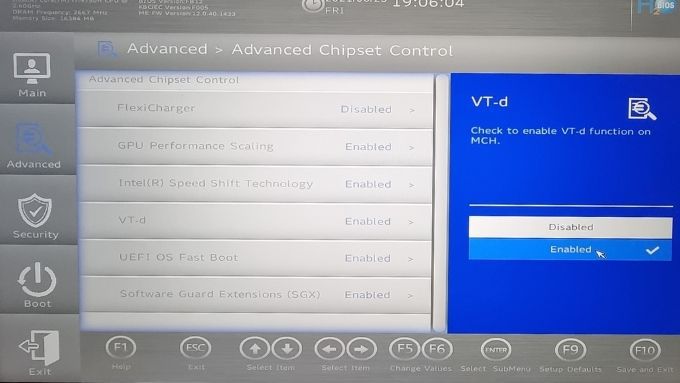
Noi trovato le impostazioni di virtualizzazione in Funzionalità avanzate del chipset. Sebbene nel caso di questo computer specifico, VT-x non aveva un interruttore. Invece, abbiamo trovato solo un interruttore per VT-d. VT-d è una sottotecnologia di virtualizzazione che si occupa della virtualizzazione dei dispositivi IO (input-output), non delle CPU. Tuttavia, dovresti attivare tutte le funzionalità di virtualizzazione supportate dal tuo sistema.
C'è un aspetto negativo nell'abilitare la virtualizzazione?
Ti starai chiedendo se la virtualizzazione è così utile, perché è disattivata per impostazione predefinita? La risposta è in qualche modo complicata, ma ci sono alcune circostanze in cui la funzione può compromettere le prestazioni. Questo è simile a come disattivare hyperthreading potrebbe migliorare le prestazioni di un computer con alcuni programmi.
In pratica, è improbabile che si notino cambiamenti nelle prestazioni su un sistema moderno. A meno che non si esegua un benchmark della CPU uno dopo l'altro e si veda un punteggio diverso ogni volta, cioè. Indipendentemente da ciò, se devi eseguire un software che non funziona bene con la virtualizzazione hardware, è semplice invertire i passaggi precedenti e semplicemente spegnerlo di nuovo.